Det er mange brukere som bruker datamaskinen sin til å spille sine favorittvideospill både lokalt og online, og drar fordel av all ytelsen de er i stand til å oppnå, langt overlegen andre enheter som konsoller. Selvfølgelig er moroa vanligvis større når vi kan dele spillene våre med vennene våre, som vi kan bruke en spillopptaker til.
Ved å bruke programvare for opptak av spill kan vi fange spillene våre i god kvalitet for senere å dele dem på sosiale nettverk. Vi kan også bruke dem til å lagre videoer i formater som GIF, MP4, MOV, etc, og til og med til å ta opp live-sendinger.

Spillbar, det gratis Windows-alternativet
Siden lanseringen av Windows 10, Microsoft ønsket å legge mer vekt på videospill i operativsystemet, så det brakte med seg nye funksjoner for å nyte mer når du spiller. Sammen med spillmodusen som brukes til å justere og forbedre opplevelsen når vi spiller et videospill, introduserte den også den såkalte spilllinjen, som også har blitt videreført med Windows 11.
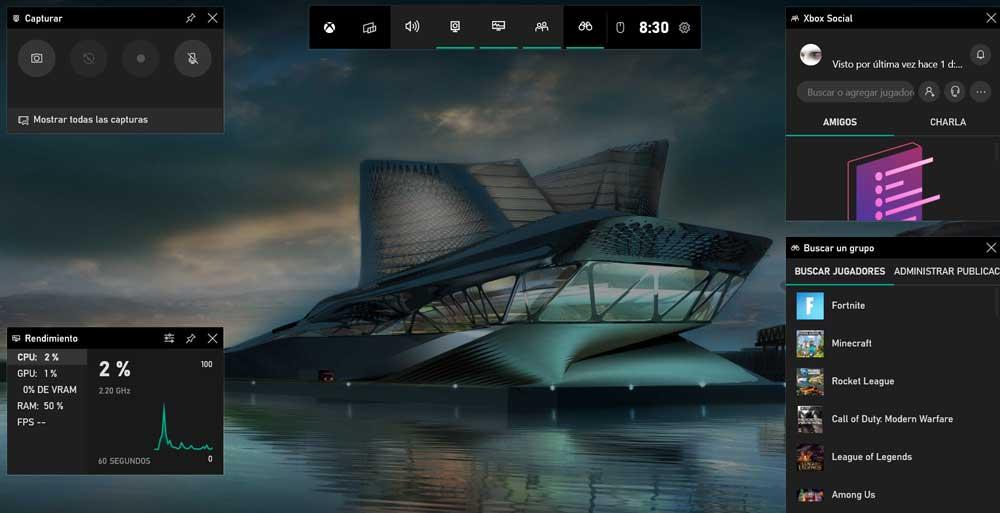
Vi snakker om en overliggende skjerm som vi kan starte når som helst mens vi spiller ved å trykke på Windows + G og takket være denne kan vi få tilgang til all slags informasjon om PC-ens maskinvare og ha tilgang til visse sosiale funksjoner. Fra denne linjen vil det være mulig både å ta skjermbilder og for å gjøre opptak av spillene våre , uten å måtte bruke en tredjepartsapplikasjon for dette formålet.
Selv om det kan virke som et enkelt og grunnleggende verktøy, har det virkelig funksjoner som forbedrer spillopplevelsen vår. Vi vil være i stand til å aktivere en FPS-teller for å kontrollere ytelsen til spillet og vite tilstanden til spillet prosessor, GPU og RAM mens vi leker. I tillegg har den forskjellige widgets for å for eksempel kontrollere Spotify fra spillbaren.
Programvare for å ta opp spill til videospill
Deretter skal vi se forskjellige applikasjoner spesialdesignet for å kunne ta opp spillene vi spiller favorittvideospillene våre fra PC-en.
EaseUS RecExperts, med spillopptaksmodus
EaseUS RecExperts er en lett, men kraftig skjermopptaksprogramvare som lar deg ta opp skjerm, webkamera, lyd og mikrofon samtidig. En av de beste funksjonene er spillopptaksmodus, som lar deg velge en spesifikk spillprosess som skal spilles inn uten etterslep. Den fungerer veldig bra på low-end PC-er, slik at du kan spille inn spillingen din fleksibelt og jevnt.
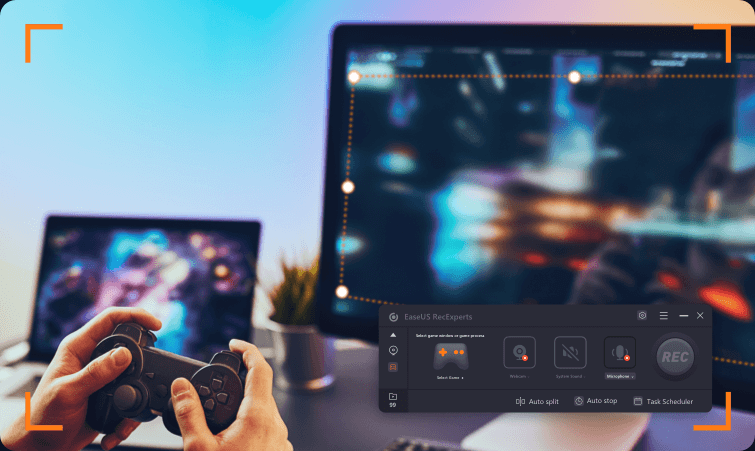
Handling, økonomisk og effektiv
Det er muligens en av de mest populære skjermopptakerne for videospill, som lar oss ta opp og overføre spillene våre i sanntid med HD-videokvalitet. Denne programvaren lar deg ta opp videoen i MP4-format og laste den opp direkte til Facebook eller Y-Tube. Den har et brukervennlig grensesnitt og lar oss legge til live lydkommentarer til opptaket vårt og tilbyr muligheten til å gjøre det i sakte film.
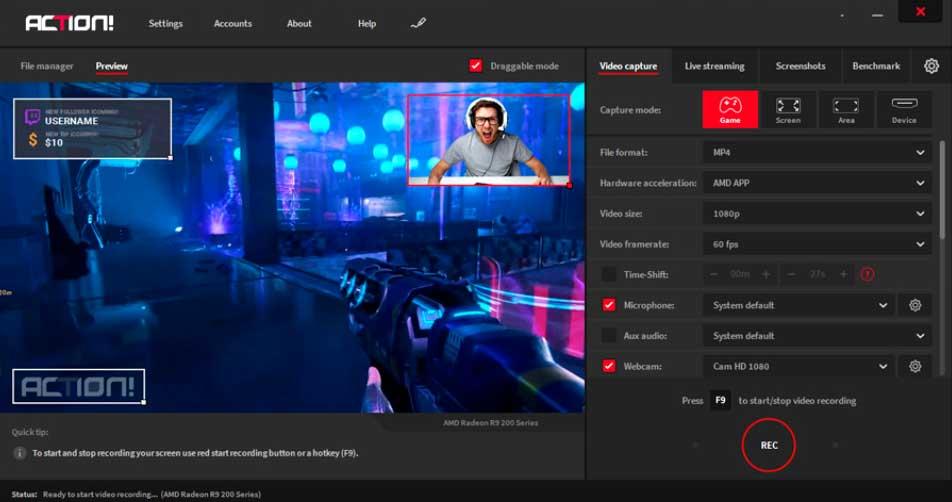
Vi kan også velge opptaksmodus for enheten for å ta opp video fra andre konsoller, PC-er, TV-sendinger, webkameraer eller videokameraer. Vi kan også legge til vår egen logo og lagre opptaket på harddisken vår. I tillegg tilbyr den maksimal opplevelse for profesjonelle spillere siden den har støtte for Logitech G13, G15 eller G19 multimedia-tastaturer.
Vi kan laste ned en gratis prøveversjon av Action fra utviklerens nettsted . Prisen er 16.47 euro.
PassFab Screen Recorder, ta opp spillet uten å forstyrre andre aktiviteter
Et annet flott alternativ for å ta opp skjermen mens vi spiller, siden det lar oss spille inn spill i stor skala og uten forsinkelser som blant annet Fornite, Overwatch, Minecraft. Den har et spillvindu slik at andre aktiviteter som skjer på skjermen ikke plager oss. Den har maskinvareakselerasjon som vi kan kjøre på PC-en for å øke ytelsen mens vi spiller.
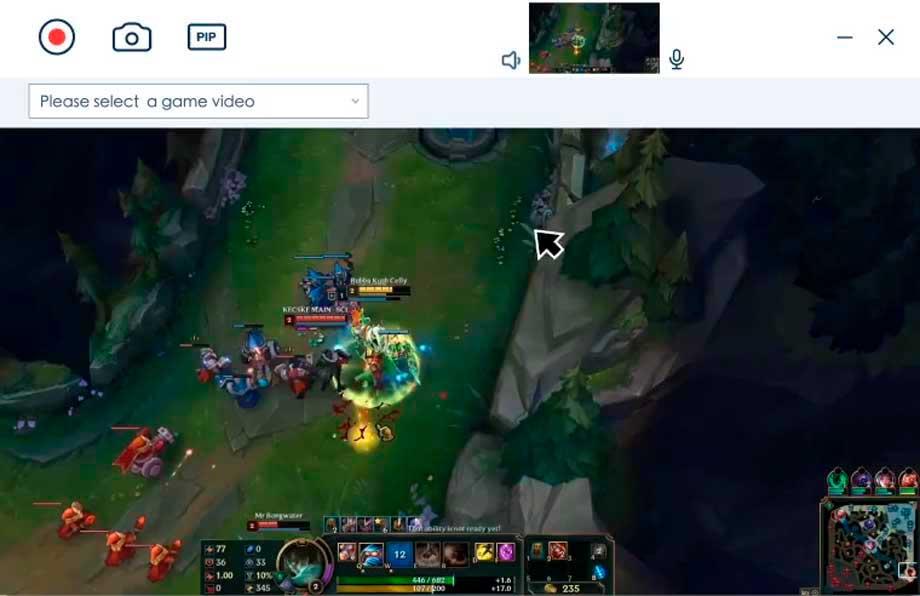
Det er mulig å ta opp både spillskjermen og webkameraet vårt med lyd og mikrofon, samt stille inn bildefrekvensen for opptak (15, 30, 45 eller 60 FPS). Som vi kan se, snakker vi om et veldig kraftig program som lar oss ta opp videoer med 360p, 480p, 720p eller 1080p oppløsning og lagre dem i MP4- og MKV-formater, samt laste dem opp direkte til forskjellige plattformer.
Vi kan last ned en 30-dagers gratis prøveversjon av PassFab Screen Recorder fra nettstedet. Livstidslisensen din er priset til $49.99. I tillegg har den et månedlig og årlig abonnement.
Icecream Screen Recorder, ideell for opplæringsprogrammer
Vi snakker om et spillopptaksverktøy som lar oss ta opp et hvilket som helst område av PC-skjermen vår, så det er også egnet for opptak av videoopplæringer, applikasjoner og spill, direktesendinger, Skype samtaler. Vi vil kunne velge kvaliteten på opptaket, ta opp skjermen med webkamera-overlegget, legge til tekst, former og piler under skjermopptaket, lagre det i GIF-format og til og med ta opp 3D-spill i fullskjerm .
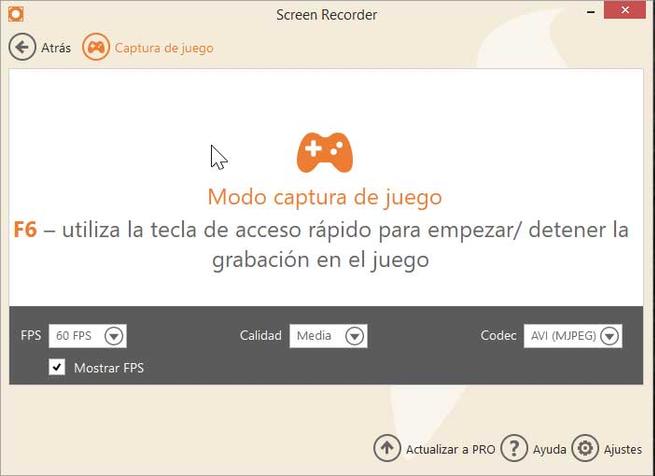
Innenfor applikasjonen finner vi dens Game Capture-seksjon hvor du kan starte eller stoppe innspillingen av spillet, tilpasse FPS-opptaket fra 25 til 60 FPS, samt kvaliteten (høy, middels eller lav) og kodeken som brukes (AVI eller MP4). Vi kan også markere om vi ønsker at FPS skal vises under innspillingen av spillet og legge til logoen i form av et vannmerke underveis.
Icecream Screen Recorder har en gratisversjon som vi kan laste ned fra den offisielle nettsiden , selv om det har noen begrensninger som varigheten av opptaket og inkluderer et vannmerke i sluttresultatet. For å dra nytte av alle funksjonene uten begrensninger, må vi betale for Pro-versjonen, som koster 29.95 euro.
Bandicam, ta opp og ta opp video opptil 4K
En annen god programvare for å ta opp spillene våre med videospill siden den lar oss ta opp videoer opp til 4K Ultra HD, slik at vi kan ta opp lyden av spillet og mikrofonen samtidig, for senere å laste opp klippene våre direkte til YTube. Denne applikasjonen komprimerer videoen mens den tas opp slik at den tar mindre plass på harddisken vår. Det lar oss være i stand til å optimalisere ytelsen til opptaket ved hjelp av H.264-kodek og vi vil kunne se FPS på skjermen.
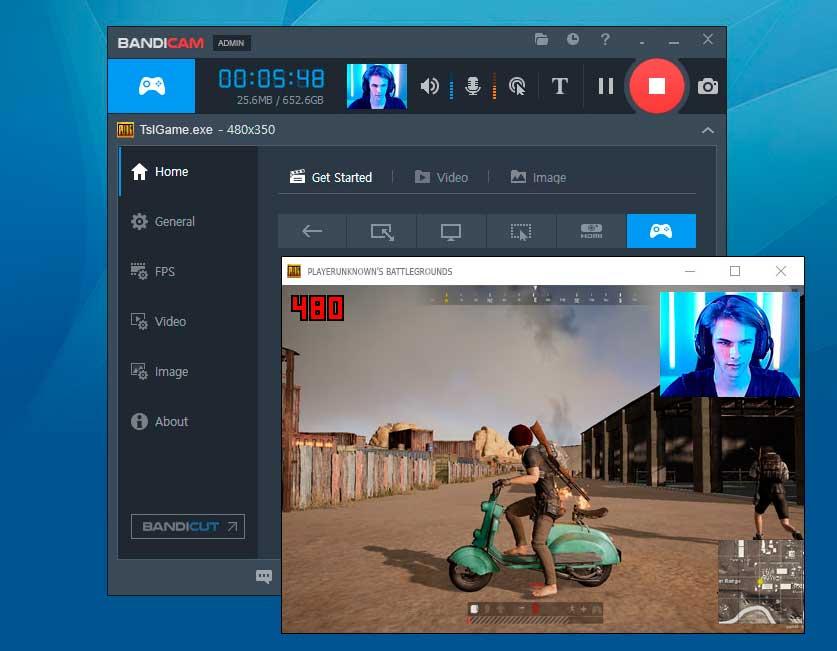
Med Bandicam kan vi ta opp spill i både 2D og 3D og ta opp video opptil 480 FPS. Vi kan også ta opp eksterne videoenheter som webkamera, konsoller, mobiltelefoner, IPTV osv. For å få et mer profesjonelt resultat fra opptakene våre kan vi legge til klikkeffekter og museanimasjoner, samt tegne og skrive på videoen vår eller ta et skjermbilde i sanntid.
Bandicam har en gratis versjon som vi kan laste ned fra nettsiden deres, noe som hjelper oss å teste produktet siden det har begrensninger og vannmerker. For å kunne bruke den i sin helhet må vi kjøpe lisensen, som har en pris på 36.95 euro for en datamaskin.
GoPlay, ta opp og rediger spillene dine
Det er en applikasjon som lar oss gjøre fullskjermopptak eller av et valgt område, slik at vi kan dubbe vår egen stemme med mindre innsats og eliminere uønsket lyd fra videoen. Denne programvaren lar oss ta opp spill opp til 4K-kvalitet og opptil maksimalt 60 FPS. Den har grunnleggende redigeringsstøtte for den innspilte videoen (klipp, kopier, trim, slå sammen ...) og vi kan dele den på Facebook, Instagram og Y-Tube.
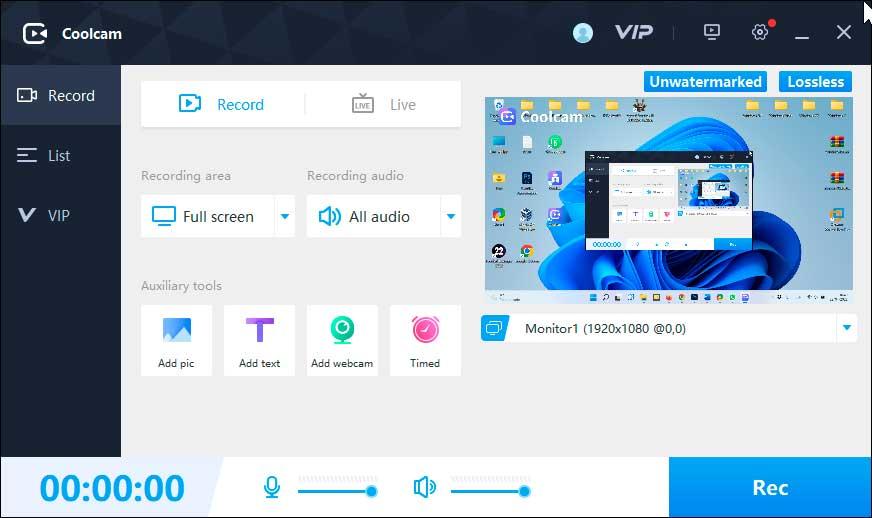
Det bør også bemerkes at den har en bredt utvalg av filtre og visuelle effekter, vi kan redigere lyden, både effekten, hastigheten og til og med animasjonen. I tillegg vil vi kunne legge til bilder eller videoer til klippene våre, legge til undertekster og samtidig ta opp både spillet og webkameraet vårt.
GoPlay har en gratis versjon å teste produktet siden det har viktige begrensninger siden det begrenser opptaket til 5 minutter, i HD-kvalitet og legger til et vannmerke til det endelige resultatet. For å nyte alt innholdet må vi kjøpe lisensen som koster 39.90 euro eller få tilgang til en av dens månedlige, kvartalsvise eller årlige planer.
Wondershare DemoCreator, ta opp spill opptil 120 FPS
Nok et fantastisk verktøy for skjermopptak under spillene våre i DemoCreator. Spesielt egnet for innholdsskapere som ønsker å lage opplæringsprogrammer for spillene sine. Med den vil vi ikke bare kunne ta opp skjermer opp til 120 FPS, men den lar oss også redigere videoer, legge til merknader, teksteffekter, enkel gjenkjennelse, virtuell bakgrunnsopptak, etc.
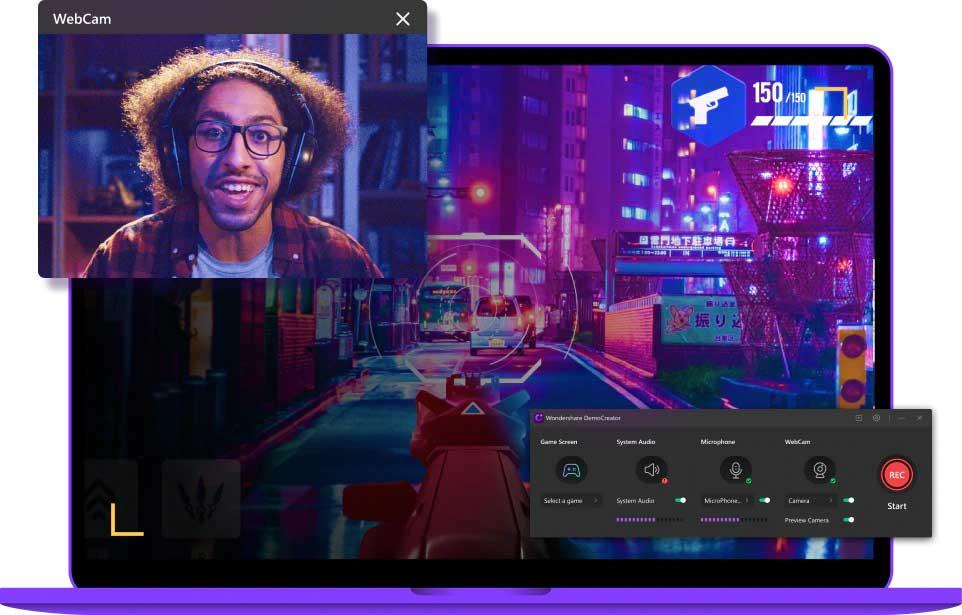
Spillmodusen er ansvarlig for automatisk å oppdage spillene og spille inn spill på PC-en, å kunne velge oppløsninger og FPS, samt enkelt skrive og tegne på opptaksskjermen i sanntid. Vi vil kunne ta opp skjermen, mikrofonen eller webkameraet både samtidig og separat. Vi kan eksportere og lagre det endelige resultatet på datamaskinen vår i forskjellige formater som MP4, MOV og GIF, samt laste det opp direkte til vår Y-Tube-kanal.
Vi kan last ned en gratis prøveversjon av Wondershare DemoCreator for å sjekke om den oppfyller forventningene våre. I dette tilfellet kan vi kjøpe din evigvarende lisens for 55.99 euro eller velge en årlig eller kvartalsvis plan.
Hvilket er det beste alternativet?
Hvordan kan vi verifisere at vi har forskjellige ekstremt kraftige verktøy for å kunne spille inn spillene våre til videospill med profesjonelle resultater. Alle kan være gode alternativer, men det er alltid tilrådelig å bruke prøveversjonene deres for å virkelig sjekke førstehånds hvordan hver programvare er og om den virkelig oppfyller forventningene og hva vi egentlig forventer av dem før du betaler for bruken.
Blant alternativene vi nevner, hvis vi ikke er for krevende og prisen er en faktor å ta hensyn til, Handling kan være et mer enn interessant alternativ, siden det tillater opptak i HD, lar deg eksportere videoen til sosiale nettverk og prisen er den minste på listen, dette er ganske rimelig. Hvis vi ser etter kvalitet fremfor alt annet, kan vi ikke ignorere Bandicam alternativet, siden det er et av de beste alternativene hvis vi ønsker å oppnå profesjonelle resultater.
I alle fall vil vi alltid ha det gratis alternativet som Microsoft inkluderer for både Windows 10 og Windows 11, som f.eks. Spillbar , som vi ikke bør utelukke på forhånd fordi det sikkert kan være nyttig for oss og det vil ikke være nødvendig å gjøre noe utlegg.